SG Smart FAQ
Q) Je n’arrive pas à connecter les unités au système lors de l’installation. La recherche n’aboutit pas.
R1) Fermez l'application, redémarrez votre téléphone et reconnectez les unités. Si le problème persiste, passez au point R2.
R2) Si le téléphone est associé à de nombreux périphériques, comme un kit mains-libres, une chaîne hifi, un casque, etc., essayez de réduire le nombre de connexions. Un trop grand nombre d’appareils connectés au téléphone peut nuire au processus de programmation.
R3) Les téléphones Android permettent le plus souvent de suivre la maintenance du téléphone. Servez-vous de cette fonction pour optimiser le téléphone avant de passer à la programmation.
Q) Les unités ne répondent pas/disparaissent de l’application (texte grisé)
R1) Coupez et réactivez le disjoncteur dont dépend l’unité qui pose problème. Patientez env. 10 secondes avant de réactiver le disjoncteur. Si le problème persiste, passez au point R2.
R2) Ajoutez et supprimez l’unité dans l’application. Pour cela, ouvrez le menu (icône engrenage en haut à droite), puis sélectionnez « Déconnecter l’unité ». Voir le manuel d’utilisation Smart (disponible en norvégien: Smart User Manual). Une fois l’unité réinitialisée, enregistrez-la à nouveau. Pour cela, sélectionnez Gestion de l’appareil et « + » (en haut à droite) dans le menu.
Q) L’installateur peut-il effacer le lieu après le transfert à l’utilisateur final ?
R) Dans la mesure où le lieu en question est transféré avec les droits d’administrateur (à sélectionner lors du transfert), il est possible de le supprimer de l’unité de l’installateur.
Q) Je n’arrive pas à me connecter à l’application/à accéder aux fonctions de l’application
R) Désinstallez l’application de votre appareil, puis réinstallez-la. L’application est disponible sur le Play Store Google ou sur l’App Store Apple.
Q) Quels sont les effets de la fonction « Suppression forcée » de l’application ?
R) L’appareil faisant l’objet de la fonction « Suppression forcée » disparaît de l’application et ne peut pas être reconnecté. Si vous avez appliqué la fonction « Suppression forcée » à un appareil, vous pouvez le réinitialiser en suivant la procédure « Déconnecter l’unité » dans l’application. Voir le manuel d’utilisation Smart (disponible en norvégien: Smart User Manual)
Q) Les variateurs SG Smart possèdent-ils une fonction mémoire ?
R) Les variateurs SG Smart démarrent avec la fonction « boost » avant de restaurer le niveau de luminosité ou le scénario réglé précédemment (si la luminosité est inférieure à 25 %).
Q) L’appareil SG Smart peut-il subir des interférences de la part d’un autre appareil ?
Q) En cas de doute, coupez l’alimentation de l’appareil en cause. Si cela permet d’éliminer le problème, il y a de fortes chances pour que l’appareil en question en soit la cause. Contactez le fabricant de l’appareil concerné ou SG Armaturen (teknisk@sg-as.no) pour étudier les solutions possibles.
Q) La connexion est très longue à partir de mon smartphone
R) Si vous utilisez une passerelle SG Smart Gateway, éteignez-la. L’actualisation de l’état des connexions Bluetooth des unités prend du temps. Le système réagit également plus rapidement aux transferts de commandes avec la passerelle SG Smart Gateway.
Q) La Smart Gateway n’est pas détectée après l’installation.
R) Vérifiez le câble de raccordement. La passerelle et l’appareil mobile sont-ils connectés au même réseau ? Si votre réseau est de type maillé (mesh), ou si vous utilisez des rallonges, etc., vous pourrez avoir des difficultés à connecter la Smart Gateway car certaines solutions fonctionnent comme deux réseaux différents. On peut également connecter l’appareil mobile au routeur principal (celui auquel la Smart Gateway est connectée), ou brancher la Smart Gateway sur l’un des ports réseau du réseau maillé ou du switch pour que tous les appareils apparaissent sur le même réseau.
Problèmes de connexion entre SG Smart Gateway et le système SG Smart
Dans certains cas, il peut s’avérer difficile de connecter une passerelle Smart Gateway au système SG Smart. Cela peut s’expliquer par une sécurité trop stricte au niveau du routeur ou du fournisseur d’accès Internet.
En temps normal, il n’y a rien de particulier à configurer sur votre routeur. Mais si les paramètres de sécurité ont été renforcés, vous devez autoriser la passerelle à accéder à Internet par l’intermédiaire des ports TCP 80 et 443.
La passerelle doit accéder à Internet pour les raisons suivantes :
• Obtenir les paramètres de localisation auprès du serveur cloud
• Actualiser l’état de l’appareil sur le serveur cloud
• Communiquer avec l’application SG Smart (par l’intermédiaire du serveur cloud SG) pour accepter les commandes depuis l’application et renvoyer l’état à l’application
• Géolocaliser la passerelle
• Obtenir les heures de lever et de coucher du soleil pour le lieu correspondant
• Obtenir le nom de rue du lieu correspondant à afficher dans l’application SG Smart à partir de Google
• Si Alexa, Google Home ou Apple HomeKit est installé, les commandes vocales sont envoyées depuis Alexa, Google Home ou Siri (par Amazon/Google/Apple) au serveur cloud SG, puis à la passerelle pour piloter les appareils BLE
La passerelle écoute également les ports UDP 5353, TCP 3567, 65432 et 65433 pour l’application SG Smart fonctionnant sur le même sous-réseau afin de détecter la passerelle, et pour Apple HomeKit.
En dehors de cela, la passerelle ne communique avec aucun appareil du réseau local.
Q) La passerelle disparaît du système après un certain temps de fonctionnement.
R1) Débranchez la prise secteur de la Smart Gateway et patientez env. 10 secondes. Rebranchez-la. Si le problème persiste, passez au point R2.
R2) Essayez de déconnecter la Smart Gateway de l’application, et reconnectez-la. Pour cela, ouvrez le menu (icône engrenage en haut à droite), puis sélectionnez « Déconnecter l’unité ». Le bouton de déconnexion de la Smart Gateway se trouve en-dessous de l'unité. Sélectionnez ensuite « Gestion de l’appareil » et suivez le processus de connexion.
Homekit
Si vous n’avez pas accès au compte de l’utilisateur précédent pour Homekit, Google Home et Alexa et que vous souhaitez supprimer la connexion à ces derniers, vous pouvez procéder comme suit :
Homekit : Déconnectez la passerelle pour réinitialiser également la connexion HomeKit. NB Gateway doit être connecté à l’emplacement (à nouveau) par la suite.
Google Home et Alexa : Supprimez les utilisateurs précédents de l’emplacement dans l’application SG Smart.
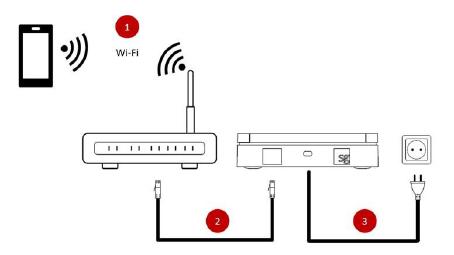

Q) À quoi correspondent les voyants de la Smart Gateway ?
R1) Bleu (clignote pendant le fonctionnement) : voyant Bluetooth.
R2) Orange (clignote pendant le fonctionnement) : voyant LAN.
R3) Vert (reste allumé en continu pendant le fonctionnement normal) : voyant de mise sous tension.
Q) Comment connecter le Smart Switch avec un autre appareil Smart ?
R) Quand le Smart Switch est associé à l’application, consultez le manuel d’utilisation (disponible en norvégien: Smart User Manual), et effectuez les opérations suivantes. À partir de l’écran d’accueil de l’application (vue récapitulative de tous les groupes), repérez l’appareil qui doit être piloté par le Smart Switch. Cliquez et suivez les instructions du texte en blanc pour les appareils qui doivent être pilotés par le Smart Switch. Une invitation à allumer l’interrupteur s’affiche sur l’écran. Appuyez sur le bouton/le côté de l’interrupteur qui doit piloter l’appareil. Une confirmation de la réussite de l’opération s’affiche.
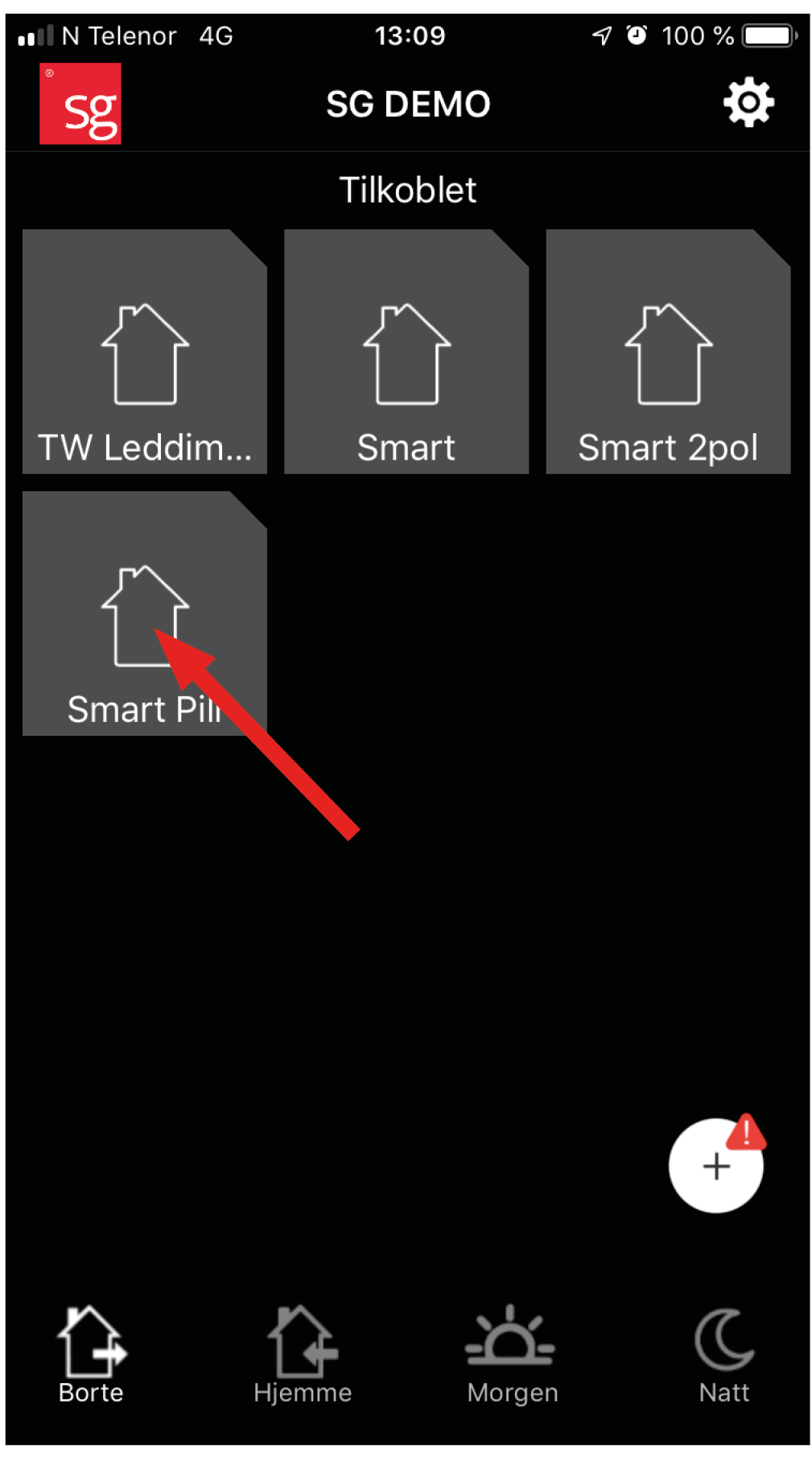
1. Select category and identify the device to be controlled by Smart Switch.
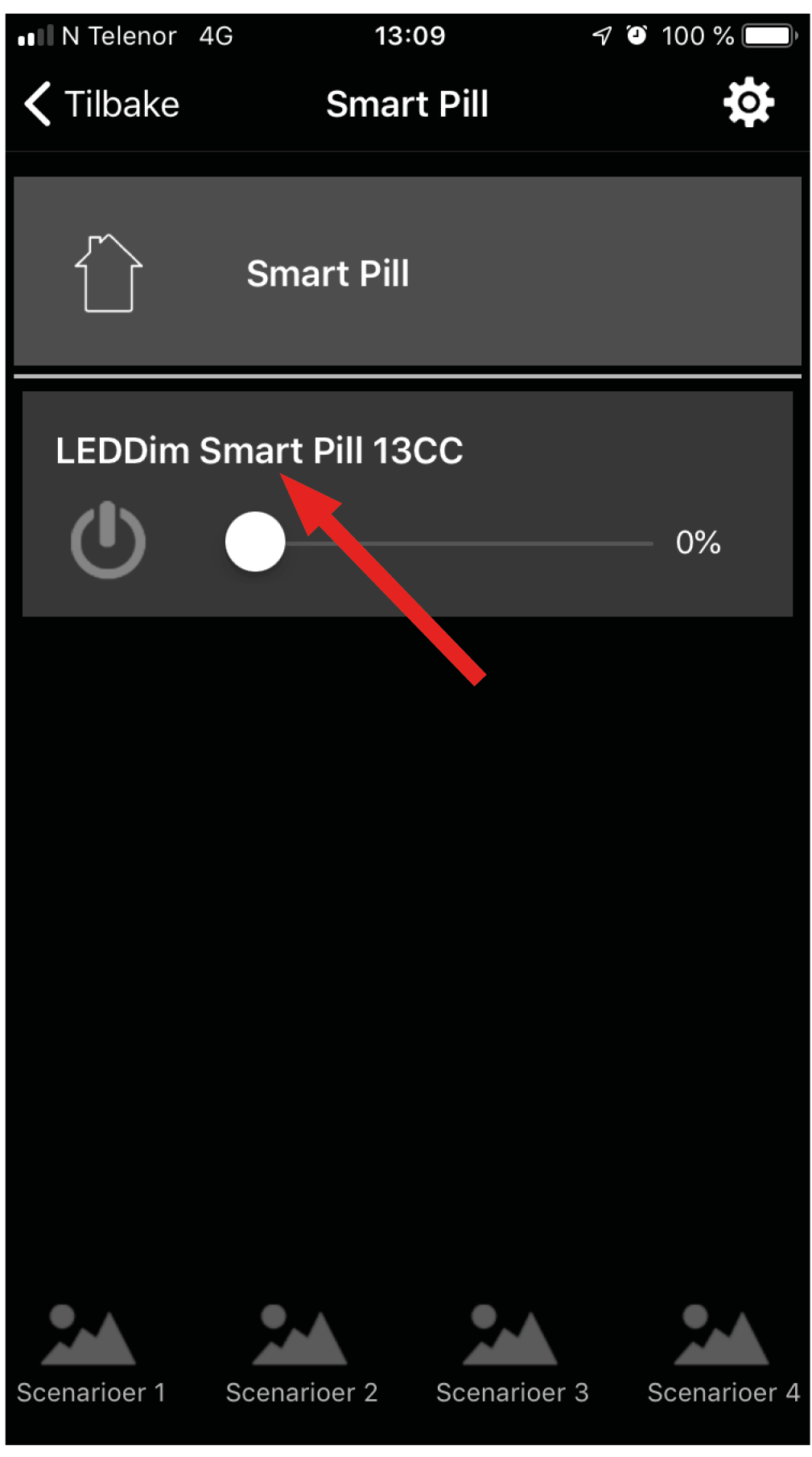
2. Press and hold the text for the device to be controlled by Smart Switch (the text should be white).
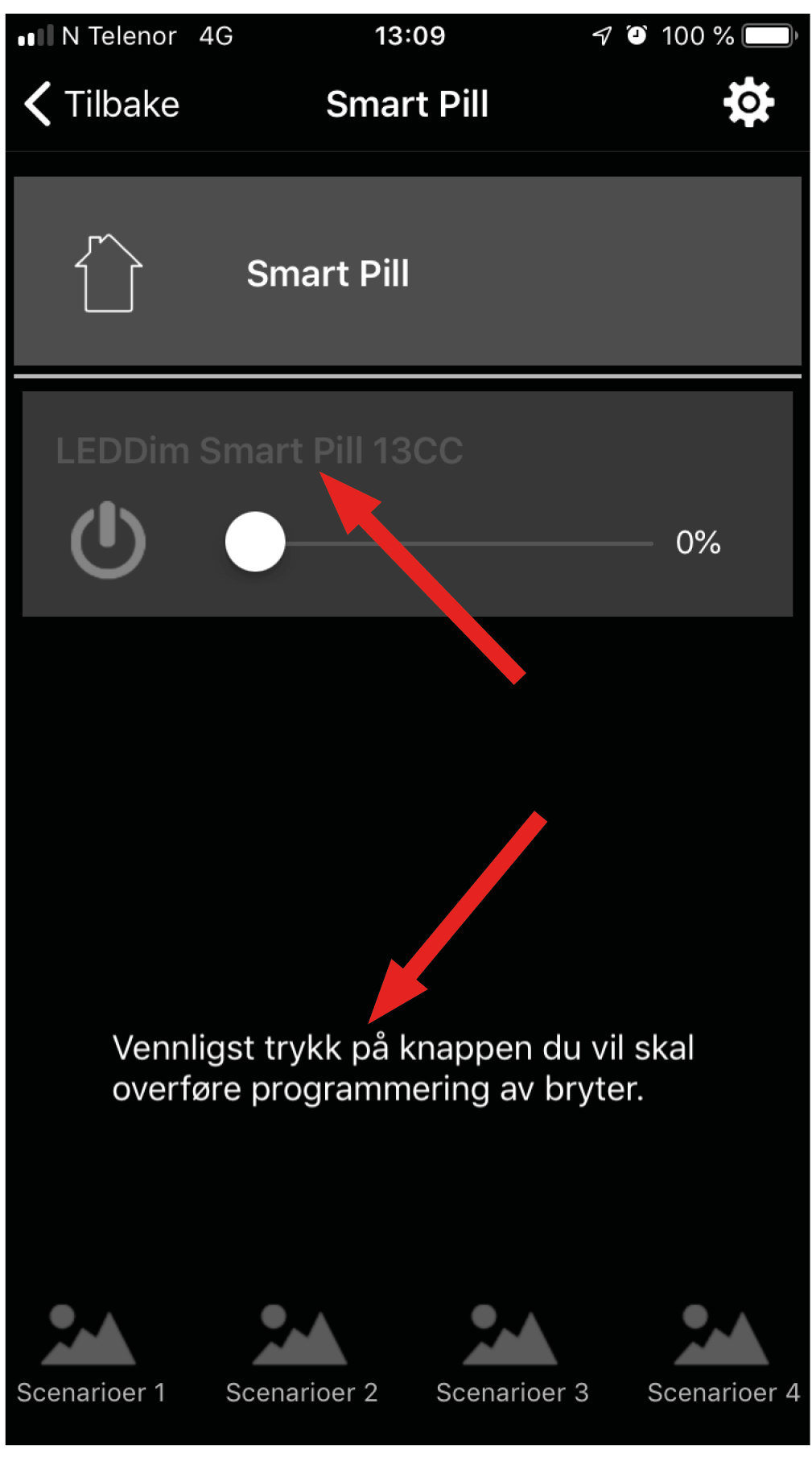
3. When the text turns grey and a message about the transfer is displayed, press the side of the Smart Switch to control the device.
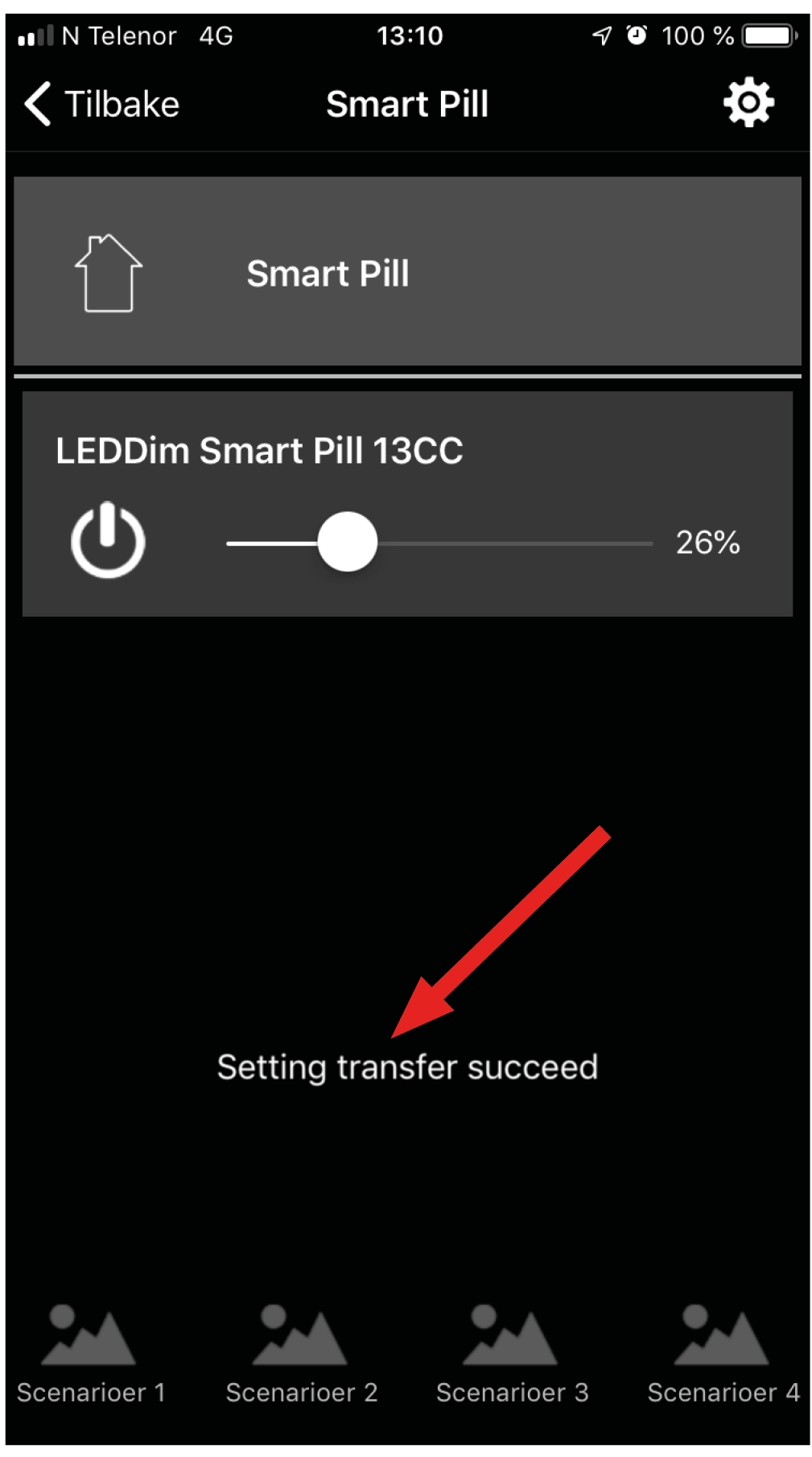
4. Message that transfer was successful is displayed. The devices are now ready for use.
Q) L’application est-elle indispensable pour connecter un Smart Switch ?
R) Oui, l’application est indispensable pour configurer et connecter l’appareil. Voir pages 13 à 16 du manuel d’utilisation Smart (disponible en norvégien www.sg-as.com: Smart User Manual).
Q) Je n’arrive pas à enregistrer mon Smart Switch dans l’application
R1) Avez-vous retiré le plastique isolant la pile ? Si oui, actionnez brièvement l’interrupteur pendant que l’application recherche de nouveaux appareils. Si le composant est détecté, vous pouvez ignorer le point R2.
R2) L’appareil a-t-il déjà été connecté auparavant ou a-t-il fait l’objet de la fonction « Suppression forcée » dans l’application ? Ouvrez le menu (icône engrenage en haut à droite), puis sélectionnez « Déconnecter l’unité ». Voir le manuel d’utilisation Smart (disponible en norvégien Smart User Manual). Une fois l’unité réinitialisée, enregistrez-la à nouveau. Si le composant n’est toujours pas détecté, passez au point R3.
R3) Fermez l'application, redémarrez votre téléphone et reconnectez l'appareil.
Q) Je ne trouve pas le Smart Switch alors qu’il est enregistré dans l’application
R) Le Smart Switch n’apparaît pas dans les groupes de l’application. S’il a été enregistré correctement, il doit apparaître dans la section Gestion de l’appareil du menu (icône engrenage en haut à droite).
Q) Le Smart Switch est enregistré dans l’application, mais il ne fonctionne pas
R1) S’il a été enregistré correctement, il doit apparaître dans la section Gestion de l’appareil du menu (icône engrenage en haut à droite). Le Smart Switch doit également être programmé pour l’unité à laquelle il est associé pour pouvoir fonctionner. S’il n’apparaît pas dans Gestion de l’appareil, passez au point R2.
R2) Si le Smart Switch n’apparaît pas dans Gestion de l’appareil et n’est pas du tout détecté, ouvrez le menu (icône engrenage en haut à droite) et sélectionnez Déconnecter l’unité. Voir pages 19 et 20 du manuel d’utilisation Smart (disponible en norvégien Smart User Manual). Une fois l’unité réinitialisée, enregistrez-la à nouveau.
Q) Quel bouton du Smart Switch doit se trouver en bas à droite ?
R) Afin d'avoir une vue correcte des boutons du Smart Switch dans l’application, l’interrupteur doit être installé avec le compartiment de la pile à droite du boîtier. Vous trouverez la vue d’ensemble des boutons dans le menu (icône engrenage en haut à droite), à la rubrique Gestion de l’appareil, puis en sélectionnant le Smart Switch concerné. Cliquez alors sur la vue d’ensemble des boutons.
Q) Combien d’unités un Smart Switch peut-il piloter à la fois ?
R) Le nombre d’unités que le Smart Switch peut piloter n’est pas piloté. Le Smart Switch est alors utilisé pour activer des scénarios (les scénarios sont enregistrés dans l’application. Voir le manuel d’utilisation Smart disponible en norvégien Smart User Manual). Un Smart Switch peut commander 4 scénarios personnalisés. Pour le pilotage individuel des fonctions marche/arrêt et augmenter/baisser la lumière, il est possible d’utiliser deux unités par Smart Switch.
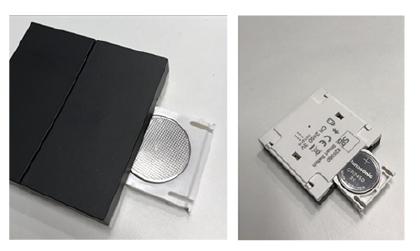
Q) Dans quel sens la pile doit-elle être placée dans le Smart Switch ?
R) Si le Smart Switch est posé avec les boutons de l’interrupteur vers le haut, la face + de la pile (de type CR2450) doit être tournée vers le bas.
Le repère de la pile (de type CR2450) doit être orienté vers le bas.
Q) Le Smart Pill permet-il la commande à un seul bouton (allumer/éteindre, augmenter/baisser) ?
R) Le Smart Pill est intégralement piloté par un côté du Smart Switch. « commande à 2 boutons »
Q) Quelle est la différence entre Smart Pill et Smart Pill Mini ?
R) Smart Pill est fourni prêt à l’emploi avec un bornier de raccordement, tandis que Smart Pill Mini est fourni simplement avec les câbles de branchement. Sinon, les deux modèles sont identiques.
Q) Est-ce que l’antenne de Smart Pill peut-elle être un obstacle pour le montage dans un boîtier mural ?
R) L’antenne de Smart Pill est souple et permet de ne pas occuper trop de place dans un boîtier mural.
Q) Quels sont les champs d’application de Smart Pill et de Smart Pill Mini ?
R1) Smart Pill : fourni avec bornier prémonté. Idéal pour le montage dans un boîtier à downlights ou dans un faux plafond.
R2) Smart Pill Mini : fourni avec câbles nus. Idéal pour le montage dans un boîtier mural ou dans les espaces exigus (le boîtier de plafond d’une suspension, par exemple).
